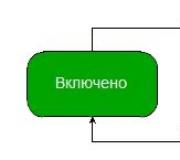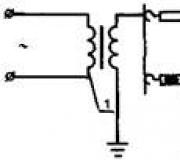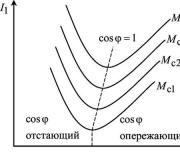Mitä sisältyy tietokoneen järjestelmäyksikköön. Järjestelmäyksikön laite - mitkä komponentit ovat vastuussa tietokoneen toiminnasta
Henkilökohtainen tietokone on kompleksi elektroninen laite suunniteltu suorittamaan monenlaisia tehtäviä. Se voi olla erilaisia laskelmia, laskelmia, musiikin kuuntelua, videoiden katselua, erilaisia toimistotehtäviä, pelejä ja paljon muuta.
Henkilökohtainen tietokone voi olla kiinteä tai liikkuva. TO kannettavat tietokoneet sisältävät kannettavat tietokoneet, netbookit ja tabletit.
Pöytätietokone on myös Viime aikoina on muuttunut, mutta useimmissa tapauksissa se on järjestelmäyksikkö, näyttö, syöttölaitteet (näppäimistö ja hiiri), äänilaitteet (kaiuttimet, kuulokkeet ja mikrofoni) sekä muut oheislaitteet (tulostin, skanneri jne.).
Henkilökohtaisen tietokoneen normaaliin toimintaan tarvitaan vain järjestelmäyksikkö, näyttö, näppäimistö ja hiiri.
Tarvitaan myös käyttöjärjestelmä, useimmiten he käyttävät Windowsia, mutta voit myös ladata Linuxin.
Seuraavaksi tarkastelemme lähemmin jokaista näistä laitteista.
Järjestelmän yksikkö
Pääsolmu henkilökohtainen tietokone on järjestelmäyksikkö. Se on kotelo, useimmiten metallinen pystylaatikko, jonka etupaneelissa on virtapainikkeet ja levyasemat. Kaikki tarvittavat liittimet ja kaapelit näkyvät takaseinässä. Järjestelmäyksikkö koostuu virtalähteestä, emolevystä (se on myös emolevy tai "emolevy"), kovalevy(HDD), näytönohjain, prosessori (CPU), RAM-muisti(RAM), levyasemat (CD/DVD), äänikortti ja verkkokortti. Usein verkko ja äänikortit on integroitu emolevy eli levyn radioelementit juotetaan suoraan emolevylle.
Virtalähde
Virtalähde on tehty erillisen laatikon muodossa, joka sijaitsee järjestelmäyksikön takaosassa ja jossa on useita virtakaapeleita kaikille järjestelmäyksikön elementeille.

Virtalähde
Emolevy
Emolevy on suurin järjestelmälohko painettu piirilevy, johon kaikki tietokoneen pääkomponentit (CPU, RAM, näytönohjain) on asennettu, siinä on myös liittimet yhdistäminen kovaa levy- ja levyasemat sekä USB-portin kaapelit ja liittimet takapaneeli joukko. Emolevy koordinoi kaikkien tietokonelaitteiden toimintaa.

Emolevy
prosessori
Prosessori on mikropiiri, joka on suunniteltu suorittamaan peruslaskentatoimintoja. Prosessoreita valmistaa kaksi yritystä AMD ja Intel. Prosessorin valmistajasta riippuen myös kanta (sen asennuspaikka) on erilainen, joten tätä ei pidä unohtaa emolevyä valittaessa. Et yksinkertaisesti laita AMD-prosessoria Intelin emolevyyn.

prosessori
näytönohjain
Näytönohjain on erillinen painettu piirilevy asennettuna pistorasiaan PCI Express emolevy ja se on suunniteltu näyttämään kuva näytön näytöllä. Se käsittelee vastaanotetun tiedon ja muuntaa sen analogiseksi ja digitaaliseksi videosignaaliksi, joka syötetään monitoriin liittimen kautta kaapelin kautta. Näytönohjaimessa on yleensä prosessori (GPU) ja RAM.

näytönohjain
RAM
RAM on yksi tai useampi pieni kortti, joka on asennettu emolevyn erityisiin paikkoihin (DDR). RAM tarjoaa väliaikaisen välitiedon tallennuksen tietokoneen käytön aikana. RAM-muistille on ominaista pääsyn nopeus ja muistin määrä. Tähän mennessä eniten nopea muisti on DDR3-standardi.

RAM
HDD
Kiintolevy on pysyvä tietojen tallennuspaikka, se voi olla sekä käyttäjätietoja että järjestelmätietoja tai väliaikaisia tietoja. Käyttöjärjestelmä on tallennettu kiintolevylle, jota ilman normaalia työtä tietokone ei ole mahdollista. Myös käyttöjärjestelmä voi käyttää HDD tallentaaksesi RAM-muistin sisällön (esimerkiksi horrostilassa). Se on suljettu metallinen suuntaissärmiö kiintolevy, joka on kytketty emolevyyn liittimellä (SATA).

HDD
Ajaa
Ajaa optiset levyt näyttää kiintolevyltä, mutta sen etupaneelissa on sisäänvedettävä lokero optisten asemien asentamista varten. Toimii asemana optisten levyjen lukemiseen ja kirjoittamiseen.

Muut voidaan asentaa emolevylle. lisälaitteita, Esimerkiksi wifi moduuli tai TV-viritin.
Monitori
Tietokonenäyttö on tottunut graafinen esitys tietoja, jotka ovat tietokoneen käyttäjän selvästi ymmärrettävissä. Viime aikoina on valmistettu vain nestekidenäyttöjä (LCD). Näytöt voivat olla varustettu digitaalisilla ja/tai analoginen video liittimet (DVI, HDMI).

Näppäimistö
Näppäimistö on olennainen syöttölaite mille tahansa tietokoneelle. Näppäimistö on näppäinryhmä symbolisten tietojen syöttämiseen. Myös monet nykyaikaiset näppäimistöt on varustettu lisänäppäimiä, esimerkiksi ohjaamaan mediasoittimia ja erilaisia ohjelmia.
Hei kaikki. Ota yhteyttä Alexander Osipov. Tänään puhumme henkilökohtaisen tietokoneen pääkomponenteista.
Tietokoneen laite ei ole muuttunut koko olemassaolonsa aikana. Piilotamme silti tietokoneen päälaitteet koteloon. Vain tietokoneen komponentit muuttuvat, mutta eivät niiden tarkoitus. Niistä on tulossa teknisesti edistyneempiä, luotettavampia, tilavampia ja nopeampia. Uuden tyyppisiä liittimiä laitteille ja tapoja niiden liittämiseen keksitään ja otetaan käyttöön.
Tässä artikkelissa kerron sinulle ja näytän laitteen selvästi moderni tietokone. Vaikka aihe on lievästi sanottuna melko hakkeroitu, halusin myös todella puhua tästä aiheesta, koska monet eivät tiedä tai heillä on virheellinen käsitys siitä, mikä järjestelmäyksikkö, prosessori, näytönohjain jne. . On.
Jotkut kutsuvat järjestelmäyksikköä prosessoriksi, toiset sekoittavat kiintolevyn RAM-muistiin. Tätä tietämättömyyttä käytetään erittäin hyvin epärehellisiä myyjiä tietokonekaupat. Loppujen lopuksi, jos et pysty erottamaan yhtä tietokonelaitetta toisesta, sinua on helppo pettää. Tehdään siis ensin vähän tietojenkäsittelytiedettä.
Tietokonejärjestelmäyksikkö on tietokoneen kotelo, jonka sisään on asennettu komponentteja, eikä mitään muuta. Sanon tämän niille, jotka kutsuvat tietokoneen järjestelmäyksikköä prosessoriksi tai joksikin muuksi.
Ulkoisesti monet laitteet ovat niistä huolimatta erottamattomia erilaisia ominaisuuksia suorituskyky (RAM, prosessori, kiintolevy jne.). Ne voivat vaihdella huomattavasti sekä hinnassa että suorituskyvyssä. Katso takuukortista erittäin tarkasti, mitä ostat, kuinka paljon se maksaa ja vertaa aina siihen, mitä ostettavassa tietokoneessa on asennettuna (pyydä esimiestä näyttämään ominaisuudet näytöllä sisäiset laitteet tietokone).
Ymmärtääksesi, pettävätkö he sinua vai eivät, sinun on opittava ymmärtämään ja valitsemaan ne kaikki oikein tietokonelaitteet ja tarvitsemasi tarvikkeet.
Jatketaan Lyhyt kuvaus tietokoneen täyden toiminnan edellyttämät laitteet.
(päällä tietokoneen slangia voidaan kutsua järjestelmänvalvojaksi, kotelo) on laite, jonka päätarkoitus on suojautua ulkoinen vaikutus ja mekaanisia vaurioita tietokoneen pääkomponentit, mahdollisimman kätevästi sijoittaa ja tukea tarpeellista lämpötilajärjestelmä niiden häiriöttömän ja pitkäaikaisen toiminnan takaamiseksi.
Sen avulla voit myös suojata sähkömagneettista säteilyä.
Tietokonekoteloissa on monia muunnelmia, jotka eroavat kooltaan ja valmistusmateriaaliltaan. Voit lukea lisää tietokonekoteloista artikkelista.
Emolevyn (emolevyn) levy

(emolevy, emolevy, MB, slangi äidille, äiti, emolevy). Häntä kutsutaan myös emolevy, koska juuri hän yhdistää ja järjestää tietokoneen kaikkien solmujen työn. Tähän laitamme prosessori, RAM, näytönohjain. Yhdistetty sen liittimiin kiintolevyt, optiset asemat ja erilaisia oheislaitteita.
Kaikkien laitteiden hallintaan ja ohjaukseen emolevy tarjoaa monia erilaisia piirisarjoja, mikropiirejä ja ohjaimia.
Emolevyn mallin valinta määrää minkä tyypin ja minkä valmistajan (Intel, AMD) prosessori tietokoneellesi asennetaan.
Kun valitset emolevyä, kiinnitä huomiota myös siinä käytetyn muistin tyyppiin (DDR2, DDR3) ja näytönohjaimen liittimen tyyppiin (AGP, PCI-E) (tarvittaessa).
Jos ostat lisälaitteita, jotka liitetään järjestelmäyksikön sisään (äänikortti, näytönohjain, modeemi, TV-viritin), tarkista huolellisesti, onko sinulla vapaita paikkoja ja sopivatko emolevyn liittimet valitsemillesi laitteille.
Kun päivität tai ostat uutta tietokonetta, päätä ensin prosessorin tyyppi ja malli, sitten valitse sille emolevy ja vasta sitten loput tarvittavat laitteet sopii emolevyllesi.
Keski prosessori

(CPU Englanti keskusyksikkö, CPU, CPU keskusyksikkö). Edustaa integroitu virtapiiri joka suorittaa koneen käskyt. pääosa laitteisto tietokone. Se on prosessori, joka käsittelee leijonan osan tiedoista, joita lataamme tietokoneeseen.
Tietokoneen suorituskyky kokonaisuudessaan riippuu hyvin paljon keskusprosessorin nopeudesta.
Toistaiseksi CPU:n nopeus määräytyy kellonopeuden ja ytimien lukumäärän mukaan. On muitakin prosessoriparametreja, jotka vaikuttavat sen suorituskykyyn, mutta kuvaan ne erillisessä artikkelissa.
Nyt mikroprosessorimarkkinoilla, molemmille pöytätietokoneet, ja kannettavat tietokoneet ovat johtavia kahta päävalmistajaa. Nämä ovat Intel- ja AMD-yhtiöitä.
RAM

RAM(muisti satunnaiskäytöllä englannista. Random Access Memory; tietokoneen slangissa - muisti, RAM).
Se on haihtumaton sarja siruja, jotka tallentavat väliaikaisesti tietoja ja komentoja, joita keskusprosessori käyttää peräkkäin tiettyjen toimintojen suorittamiseen.
Yleensä RAM sisältää tarvittavat tiedot toimiakseen. käyttöjärjestelmä ja käynnissä olevat prosessit erilaisia ohjelmia.
RAM-muistin määrä ja nopeus riippuvat tehtävien määrästä, joita tietokone voi suorittaa samanaikaisesti, ja niiden suoritusnopeudesta.
Kiintolevy (kovalevy, HDD)

HDD tai säilytystilaa varten kova magneettinen kiintolevyasemat (HDD ard levyasema, kiintolevy) - tietojen tallennuslaite, jolla on satunnaiskäyttö, joka perustuu magneettisen tiedon tallennuksen periaatteeseen.
Nykyään se on kaikkien tärkein tallennuslaite kiinteät tietokoneet ja monet kannettavat mallit.
Tämä markkinasegmentti pitkään aikaan pysyi liikkumattomana. Vain kovalevylle tallennetun tiedon määrä kasvoi, mutta ei sen toiminnan nopeus.
Nyt kiintolevyt korvataan SSD-kiintolevyillä (solid-state drive), jotka perustuvat flash-muistiin. Heidän työnopeusnsa on moninkertainen, mutta hinta puree silti.
Kiintolevyn kapasiteetti mitataan gigatavuina tai teratavuina.
Mitä suurempi kiintolevy on, sitä enemmän tietoja voit tallentaa tietokoneellesi.
Kiintolevyasema on nykyaikaisen tietokoneen nopeuden pullonkaula.
Näytönohjain (grafiikkakiihdytin)

(grafiikkakiihdytin, videokiihdytin, videosovitin, näytönohjain tai kortti) on erityinen elektroninen laite, joka käsittelee ja muuntaa vastaanottamansa tiedot näytettäväksi edelleen näytön näytöllä.
Kaikki nykyaikaiset näytönohjaimet on omat GPU(sallii keskusprosessorin vakavan kuormituksen), joka arkkitehtuurista riippuen pystyy käsittelemään jollain nopeudella graafista tietoa 2D- tai 3D-tilassa.
Näytönohjaimet on jaettu ulkoinen(nopeammin) ja sisäänrakennettu(erillisenä siruna) emolevyyn (hitaammat).
Nykyaikaiset 3D-pelit vaativat melko tehokkaan ulkoinen näytönohjain, ja töihin toimistosovelluksia, katsoessasi elokuvia tai yksinkertaisia pelejä, sisäänrakennettu videosovitin riittää.
Viime aikoina prosessorit sisäänrakennetulla grafiikan ydin. Mitä se antaa, kerron yhdessä artikkeleista.
Optinen levyasema (CD, DVD-RW)

– mekaaninen laite, onnistui elektroninen piiri ja suunniteltu lukemaan, kirjoittamaan tai poistamaan tietoa käyttämällä eripituisia lasereita optinen media tiedot (CD), kuten: CD, CD-R, CD-RW, DVD, DVD-R, DVD-RW, BD-R, BD-RW.
Se voi toimia sekä yksikerroksisten että monikerroksisten 12 cm tai 8 cm levyjen kanssa.
Tietokoneen virtalähde (PSU)

Tietokoneen virtalähde (PSU)- erittäin tärkeä elementti tietokonejärjestelmä. Se on vastuussa muille järjestelmäyksikön laitteillesi syötetyn virran vakaudesta ja laadusta.
Tiedon luotettavuus ja turvallisuus riippuu sen laadusta. kiintolevyt, sekä muiden komponenttien jatkuvaa olemassaoloa sähkökatkon sattuessa.
Koska verkko käyttää vaihtovirta, ja tietokone vaatii vakion, silloin PSU:n päätehtävä on sen muuntaminen (korjaus).
Virtalähteen tärkeimmät ominaisuudet ovat:
Teho (mitattu watteina)
Tehokkuus (suorituskykykerroin)
Sisäänrakennetut ylijännitesuojajärjestelmät
Jäähdytys
Mitat
Samoin valittaessa tietokoneen lohko toimitus on osoitettava valmistajalle. Merkki tai ei mitään.
Täällä valitset, kuten sanotaan, "kukkaro", mutta oikea valinta ilmeinen.

(äänikortti, "äänikortti", äänikortti) - lisä- tai sisäänrakennettu laitteisto, jonka avulla voit toistaa ääntä akustiset järjestelmät (äänen kaiuttimet), sekä käsitellä ja tallentaa sen erityisohjelmistolla.
Multimediatietokoneiden ilmaantumisen aikaan äänikortit olivat erilliset laajennuskortit, jotka asetettiin erityiseen paikkaan.
Nykyaikaisia äänikortteja on sekä ulkoisia että sisäänrakennettuja emolevyyn.
Ulkoiset äänikortit ovat paljon toimivampi laite käsittelyyn ja ulostuloon laadukas ääni verrattuna sisäänrakennettuun äänikorttiin.
Levykeasema (FDD)

Pehmeiden magneettilevyjen lukemiseen tarkoitettua asemaa (levykeasema) ei ole järkevää harkita, koska se on vanhentunut, vaikka monet käyttävät sitä edelleen.
Hänet korvattiin muistitikuilla ja FDD:n tilalle tietokoneen kotelon voit lisätä muita halutut laitteet, tyyppi kortinlukija (Card reader) (lukulaite erilaisia kortteja muisti) tai jotain muuta.
Myynnissä on FDD:n ja kortinlukijan yhdistäviä laitteita. Myös levykeasemia on kytketty USB:n kautta.
Jäähdytysjärjestelmä

Hyvä laatu ja oikea organisoitu järjestelmä"kuumien" komponenttien ja koko järjestelmäyksikön jäähdyttäminen estää tietokoneesi monet häiriöt ja häiriöt. Artikkelista opit kaikista tällaisten hienouksista ja vivahteista tärkeä elementti käytetään jäähdytysjärjestelmien, kuten tietokoneen tuulettimen, rakentamisessa.
Toivon, että tämä artikkeli auttaa sinua ratkaisemaan kohtaamasi kysymykset ja tehtävät.
Jokaiselle tässä kuvatulle laitteelle on erillinen artikkeli yksityiskohtainen analyysi kaikki vivahteet. Oikeasta hankinnasta asennukseen tietokoneeseen ja asetuksiin. Näkemiin kaikki.
Mistä siis tavallinen henkilökohtainen tietokoneemme (PC) koostuu, jota käytämme kotona tai töissä.
Harkitse sen laitteistoa ("laitteisto"):
- järjestelmäyksikkö (se iso laatikko, joka on pöydälläsi tai pöydän alla, sen sivulla jne.). Se sisältää kaikki tietokoneen pääkomponentit.
- oheislaitteet(kuten näyttö, näppäimistö, hiiri, modeemi, skanneri jne.).
Tietokoneen järjestelmäyksikkö on "isäntä". Jos irrotat ruuvit varovasti sen takaseinästä, irrota se sivupalkki ja katso sisälle, niin vain ulkonäöltään sen laite näyttää monimutkaiselta. Nyt kuvailen lyhyesti sen laitetta ja kuvailen sitten pääelementit ymmärrettävämmällä kielellä.
Seuraavat elementit sijoitetaan järjestelmälohkoon (ei välttämättä kaikkia kerralla):
- Virtalähde
- kovalevy magneettinen levy(HDD)
- Levykeasema (FDD)
- CD- tai DVD-asema (CD/DVD-ROM)
- Liittimet lisälaitteille (porteille) takapaneelissa (joskus etupaneelissa) jne.
— Emolevy(se kutsutaan useammin äidiksi), joka puolestaan sisältää:
- mikroprosessori;
- matemaattinen apuprosessori;
- kello pulssi generaattori;
- muistisiruja(RAM, ROM, välimuisti, CMOS)
- laitteiden ohjaimet (sovittimet): näppäimistöt, asemat jne.
- ääni, video ja verkkokortti ;
- ajastin jne.
Kaikki ne on kytketty emolevyyn liittimillä (paikoilla). Sen elementit korostettuina lihavoituna, harkitsemme alla.
Ja nyt järjestelmäyksikön järjestyksessä:
yksi . Virtalähteen kanssa kaikki on selvää: se antaa virtaa tietokoneelle. Sanon vain, että mitä korkeampi sen teholuokitus, sitä viileämpi se on.
2. Kiintolevyasemaa (HDD - kiintolevyasema) kutsutaan yleisesti kiintolevyksi.

Tämä lempinimi sai alkunsa ensimmäisen slangin nimestä kovia malleja 16 KB:n levy (IBM, 1973), jossa oli 30 raitaa 30 sektorilla, mikä sattui samaan aikaan kuuluisan Winchesterin metsästyskiväärin 30/30 kaliiperin kanssa. Tämän aseman kapasiteetti mitataan yleensä gigatavuina: 20 Gt (vanhemmissa tietokoneissa) useisiin teratavuihin (1 Tt = 1024 Gt). Yleisin kiintolevyn kapasiteetti on 250-500 Gt. Toimintanopeus riippuu pyörimisnopeudesta (5400-10000 rpm). Riippuen kiintolevyliitännästä emolevy erottaa ATA ja IDE.
3. levykeasema (FDD) levyke ajaa) ei ole muuta kuin levykeasema. Niiden vakiokapasiteetti on 1,44 MB ja halkaisija 3,5 "(89 mm). Magneettiset levyt käyttävät tallennusvälineenä magneettisia materiaaleja, joilla on erityisominaisuudet, jotka mahdollistavat kahden magneettisen tilan kiinnittämisen, joista jokaiselle on määritetty binäärinumerot: 0 ja 1.
4 . Ajaa eteenpäin optiset levyt(CD-ROM) on eri halkaisijat (3,5" ja 5,25") ja kapasiteetit. Yleisin niistä - kapasiteetilla 700 Mt. CD-levyjä voidaan käyttää tallentamiseen vain 1 kerran (niitä kutsutaan silloin nimellä R), ja on kannattavampaa käyttää uudelleenkirjoitettavia RW-levyjä.

DVD on alun perin purettu nimellä digitaalinen video Levy. Nimestä huolimatta voit polttaa DVD-levyille mitä tahansa musiikista dataan. Siksi viime vuosina tämän nimen toinen dekoodaus on yleistynyt - Digital Versatile Disk, löyhästi käännetty tarkoittaa "digitaalista". universaali levy". Suurin ero DVD- ja CD-levyjen välillä on tiedon määrä, joka voidaan tallentaa tällaiselle tallennusvälineelle. DVD-levy voi sisältää 4,7-13 ja jopa 17 Gt. Tämä saavutetaan useilla tavoilla. Ensinnäkin DVD-levyjen lukemiseen käytetään laseria, jonka aallonpituus on lyhyempi kuin CD-levyjen lukemiseen, mikä on lisännyt tallennustiheyttä merkittävästi. Toiseksi standardi tarjoaa ns. kaksikerroksiset levyt, joissa tiedot tallennetaan toiselle puolelle kahteen kerrokseen, joista toinen kerros on läpikuultava, ja toinen kerros luetaan "läpi" ensimmäisen. Tämä mahdollisti tietojen kirjoittamisen DVD-levyn molemmille puolille, mikä kaksinkertaisti niiden kapasiteetin, mitä joskus tehdään.
5. Henkilökohtaiseen tietokoneeseen voidaan liittää muita lisälaitteita ( hiiri, tulostin, skanneri ja muu). Kytkentä tehdään porttien kautta - takapaneelin erityiset liittimet.
Portit ovat rinnakkaisia (LPT), sarjaportteja (COM) ja universaaleja sarjaportteja (USB). Tekijä: sarjaportti Tietoa siirretään bitti kerrallaan (hitaammin) pientä määrää johtoja pitkin. Sarjaporttiin on kytketty hiiri ja modeemi. Tekijä: rinnakkaisportti tiedot välitetään samanaikaisesti suuri numero numeroiden määrää vastaavat johdot. Rinnakkaisporttiin on kytketty tulostin ja ulkoinen kiintolevy. USB-porttia käytetään monenlaisten laitteiden liittämiseen oheislaitteet hiirestä tulostimeen. On myös mahdollista vaihtaa tietoja tietokoneiden välillä.
6. Tietokoneen päälaitteet (prosessori, RAM jne.) sijaitsevat emolevy.
Mikroprosessori (yksinkertaisempi - prosessori) - tietokoneen keskusyksikkö, joka on suunniteltu ohjaamaan koneen kaikkien lohkojen toimintaa ja suorittamaan aritmeettisia ja loogisia operaatioita tiedon yli.

Sen tärkeimmät ominaisuudet ovat bittisyvyys (mitä suurempi se on, sitä korkeampi tietokoneen suorituskyky) ja kellotaajuus (määrittää suurelta osin tietokoneen nopeuden). Kellotaajuus ilmaisee kuinka monta perustoimintoa (jaksoa) prosessori suorittaa yhdessä sekunnissa.
Prosessoreita arvostetaan markkinoilla Intel Pentium ja sen taloudellinen versio Celeron, ja arvostavat myös heidän kilpailijoitaan - AMD Athlon säästövaihtoehdolla Duron. Intelin prosessorit niille on ominaista korkea toimintavarmuus, alhainen lämmöntuotto ja yhteensopivuus kaikkien ohjelmistojen ja laitteistojen kanssa. Ja AMD-show suuri nopeus toimivat grafiikan ja pelien kanssa, mutta ovat vähemmän luotettavia.
Tietokoneen muisti voi olla sisäinen tai ulkoinen. Laitteisiin ulkoinen muisti sisältävät jo harkitut HDD, FDD, CD-ROM, DVD-ROM. TO sisäinen muisti tarkoittaa pysyvää muistia (ROM, ROM englanti), hajasaantimuistia (RAM, RAM englanti), käteistä.
ROM on suunniteltu tallentamaan pysyviä ohjelmistoja ja taustatieto(BIOS - Perustulo-lähtöjärjestelmä - perusjärjestelmä I/O).
RAM-muistilla on suuri nopeus, ja prosessori käyttää sitä tietojen lyhytaikaiseen tallentamiseen tietokoneen ollessa käynnissä.

Kun virta katkaistaan, RAM-muistiin ei tallenneta tietoja. Nykyään tietokoneen normaalia toimintaa varten on toivottavaa, että RAM-muistia on 1 Gt - 3 Gt.
Välimuisti on toimiva supernopea välimuisti.
CMOS-muisti - CMOS RAM (Complementary Metall-Oxide Semiconductor RAM). Se tallentaa tietokoneen kokoonpanoasetukset, jotka tarkistetaan aina, kun järjestelmä käynnistetään. BIOS sisältää tietokoneen määritysohjelman SETUP, jotta voit muuttaa tietokoneen kokoonpanoasetuksia.
Ääni-, video- ja verkkokortit voi olla joko sisäänrakennettu emolevyyn tai ulkoinen. Ulkoiset levyt Voit aina vaihtaa sen, kun taas jos integroitu näytönohjain epäonnistuu, sinun on vaihdettava koko emolevy. Näytönohjainkorteista, joihin luotan ATI Radeon ja NVIDIA. Mitä suurempi näytönohjainmuisti, sitä parempi.
Oheislaitteet
Tietokone koostuu kuudesta näppäinryhmästä:

- Aakkosnumeerinen;
- Säätimet (Enter, Askelpalautin, Ctrl, Alt, Vaihto, Sarkain, Esc, cap lock, Numerolukko, vierityslukko, tauko, Tulostusnäyttö);
- Toiminnallinen (F1-F12);
- Numeronäppäimistö;
- Kohdistimen ohjaus (->,<-, Page Up, Page Down, Home, End, Delete, Insert);
- Toimintojen merkkivalot (Caps Lock, Num Lock, Scroll Lock).
Hiiri (mekaaninen, optinen). Useimmat ohjelmat käyttävät kahta hiiren kolmesta painikkeesta. Vasen näppäin on tärkein, se ohjaa tietokonetta. Se toimii Enter-näppäimen roolissa. Oikean näppäimen toiminnot riippuvat ohjelmasta. Keskellä on vierityspyörä, johon tottuu nopeasti.
Modeemi on verkkosovitin. Se voi olla sekä ulkoinen että sisäinen.
Skanneri lukee automaattisesti paperista ja syöttää kaikki tulostetut tekstit ja kuvat tietokoneeseen.
Mikrofonia käytetään äänen syöttämiseen tietokoneeseen.
(näyttö) on suunniteltu näyttämään tietoja näytöllä. Useimmiten nykyaikaiset tietokoneet käyttävät SVGA-näyttöjä, joiden resoluutio (näytössä vaaka- ja pystysuunnassa sijoitettujen pisteiden määrä) on 800 * 600, 1024 * 768, 1280 * 1024, 1600 * 1200 ja jopa 16,8 miljoonaa väriä.

Näytön näytön koko on 15-22 tuumaa diagonaalisesti, mutta 17 tuumaa (35,5 cm) on yleisin. Pistekoko (rae) - 0,32 mm - 0,21 mm. Mitä pienempi se on, sen parempi.
Televisionäytöillä (CRT) varustetut tietokoneet eivät ole enää yhtä suosittuja. Näistä monitoreja, joilla on alhainen säteilytaso (Low Radiation), tulisi suosia. Nestekidenäytöt (LCD) ovat turvallisempia, ja useimmissa tietokoneissa on sellainen.
Suunniteltu tekstin ja grafiikan tulostamiseen. Tulostimet ovat pistematriisi-, mustesuihku- ja lasertulostimia. Pistematriisitulostimissa kuva muodostetaan pisteistä iskevästi. Mustesuihkutulostimissa tulostuspäässä neulojen sijaan on ohuet putket - suuttimet, joiden läpi pieniä mustepisaroita ruiskutetaan paperille. Mustesuihkutulostimet tulostavat myös väritulostusta sekoittamalla päävärejä. Arvokkuus - korkealaatuinen tulostus, haittapuoli - musteen kuivumisen vaara, kulutustarvikkeiden korkeat kustannukset.

Lasertulostimet käyttävät sähkögrafista kuvantamista. Laserilla luodaan erittäin ohut valonsäde, joka jäljittää näkymättömän pisteen elektronisen kuvan ääriviivat esiladatun valoherkän rummun pinnalle. Kun elektroninen kuva on kehitetty purkautuneille alueille tarttuvalla väriainejauheella (väriainejauheella), suoritetaan tulostus - väriaine siirretään rummusta paperille ja kuva kiinnitetään paperille kuumentamalla väriainetta, kunnes se sulaa. Lasertulostimet tarjoavat laadukkaimman tulostuksen suurilla nopeuksilla. Värilasertulostimet ovat laajalti käytössä.
Kaiuttimet ulostuloääni. Äänenlaatu riippuu - jälleen - kaiuttimien tehosta ja materiaalista, josta kaapit on valmistettu (mieluiten puusta) ja sen äänenvoimakkuudesta. Tärkeä rooli on vaiheinvertterin läsnäololla (reikä etupaneelissa) ja toistettavien taajuuksien kaistalla (korkeat, keskisuuret ja matalat kaiuttimet kussakin kaiuttimessa).
USB-muistitikuista on mielestäni tullut monipuolisin tapa siirtää tietoa. Tämä miniatyyri laite on pienempi ja painaa vähemmän kuin kevyempi. Sillä on korkea mekaaninen lujuus, se ei pelkää sähkömagneettista säteilyä, lämpöä ja kylmää, pölyä ja likaa.

Aseman herkin osa on korkilla peitetty liitin. Nämä laitteet vaihtelevat 256 Mt - 32 Gt, joten voit valita tarvitsemasi tallennuskapasiteetin tarpeidesi mukaan. Käyttöliittymän ansiosta USB-asema voidaan liittää mihin tahansa nykyaikaiseen tietokoneeseen. Se toimii Windows 98SE/Me/2000/XP/Vista/7, Mac OS 8.6 ~ 10.1, Linux 2.4 käyttöjärjestelmien kanssa. Windowsissa sinun ei tarvitse edes asentaa ohjaimia: kytke se USB-porttiin ja toimi.
Tarvitaan dynaamisen kuvan syöttämiseen tietokoneeseen ja ääneen (viestintää ja mahdollisuutta luoda puhelinneuvotteluja).
Keskeytymätön sähköjärjestelmä tarvitaan sähkökatkon sattuessa.
Phuff, mielestäni se on kaikki pääasia, jonka halusin kertoa sinulle tietokonelaitteistosta, niin sanotusta laitteistosta.

Artikkeli "Tietokonelaite" on kirjoitettu melko kauan sitten. Siksi, jos löydät virheen tai epätarkkuuden, kirjoita siitä kommenttilomakkeella. Olemme erittäin kiitollisia sinulle!
Hyvää päivää, rakkaat lukijat. Nykyään jokainen tuntee henkilökohtaisen tietokoneen ainakin etäältä. Tämä hyödyllinen laite auttaa merkittävästi monilla elämänalueilla. Kokeneet käyttäjät voivat helposti erottaa järjestelmäyksikön tulostimesta ja myös selittää eron. Mutta ihmisille, jotka kohtasivat ensimmäisen kerran tällaisen tekniikan, se on melko vaikeaa. Tämän päivän artikkelissa analysoimme yksityiskohtaisesti, kuinka tietokoneen järjestelmäyksikkö on järjestetty.
Mitä varten se on
Käyttäjät, jotka eivät ole koskaan syventyneet tietokonekomponenttien tutkimukseen, uskovat, että järjestelmäyksikkö on jonkinlainen alla oleva laatikko, joka tuottaa kuvan näyttöön. Ja useimmat kutsuvat sitä "prosessoriksi". Mitä järjestelmälohko tekee?
Sen päätehtävänä on yhdistää sisällä olevat komponentit näytön, näppäimistön, hiiren ja muiden oheislaitteiden kanssa. No, tietysti, suojaus sisäisten elementtien ulkoisilta vaikutuksilta.
Kotelon koko
Järjestelmäyksiköitä on kahta päätyyppiä: vaaka- tai pystysuora. Ensimmäiset sijoitetaan vaakasuoraan asentoon näytön alle, mutta nykyään ne ovat harvinaisia. Toinen runkotyyppi on yleisempi, sitä kutsutaan usein nimellä Tower, joka käännetään englannista "torniksi". Pystysuorat järjestelmälohkot voidaan jakaa useisiin ryhmiin: big, midi ja mini.
Mitat riippuvat käyttäjän vaatimuksista. Yleisimmät ovat Tower minit (pienet), jotka vievät vähän tilaa, mutta joissa on riittävästi tilaa myöhempiä päivityksiä varten. Nykyaikaisimpien pelien fanit tarvitsevat isoja, jotta tilaa olisi usealle näytönohjaimelle. Kompaktit kotelot sopivat kokoonpanoon, joka on suunniteltu vaatimattomiin tehtäviin.

Toinen tärkeä järjestelmäyksikön kohta, josta riippuu komponenttien myöhempi sijoittaminen. Tällä hetkellä käytetään aktiivisesti kahta muototekijää: AT ja ATX. On tärkeää muistaa, että emolevyllä on oltava sama muototekijä, muuten se ei yksinkertaisesti sovi.
Mitä järjestelmäyksikköön sisältyy
Pääsääntöisesti kotelon peruskokoonpanoon sisältyy virtalähde, mikä eliminoi erillisen oston tarpeen. Tietysti, jos haluat, voit helposti vaihtaa sen.
Eli pääkomponentit:
- emolevy;
- virtalähde;
- PROSESSORI;
- HDD;
Emolevy

Minkä tahansa järjestelmäyksikön tärkein osa, jota ilman työ on mahdotonta. Sen päätehtävänä on yhdistää kaikki komponentit ja varmistaa liitoksen toiminta. Se on lohkon suurin ja näkyvin osa. Emolevyssä on liittimet komponenttien ja oheislaitteiden liittämistä varten.
Emolevyn liittimet näkyvät järjestelmäyksikön takaseinässä. Kaikki ne ovat värikoodattuja. Tämä tehdään muiden laitteiden (näppäimistö, hiiri, näyttö, äänikaiuttimet) oikean liittämisen helpottamiseksi. Loppujen lopuksi niiden pistokkeilla (useimmiten) on sopiva väri.
Virtalähde

Vastaa kunkin komponentin sähkönjaosta. Sen etupaneelissa on sarja liittimiä, joiden kautta muu järjestelmä on kytketty. Yleensä mukana tulee kotelo, mutta voidaan vaihtaa tehokkaampaan. Yllä olevassa kuvassa virtalähde sijaitsee kotelon alaosassa, mutta useimmiten se sijaitsee yläosassa.
prosessori
Sitä pidetään tietokoneen sydämenä tai aivona. Se on erikoistekniikoilla kasvatettu ja käsitelty piikide. Tietojen käsittelystä vastaavat Intelin ja AMD:n prosessorit ovat erityisen suosittuja.

Se on täydennetty jäähdytysjärjestelmällä, jota edustavat tuuletin ja jäähdytin tai vain jälkimmäinen. Se asennetaan emolevyn määrättyyn paikkaan. Kustannukset riippuvat prosessorille osoitetuista tehtävistä, se voi nousta useisiin tuhansiin dollareihin.
näytönohjain

Ilman tätä komponenttia et voi työskennellä grafiikkaohjelmien kanssa ja pelit eivät käynnisty. Lähes jokaisessa nykyaikaisessa prosessorissa on integroitu näytönohjain, joka riittää yksinkertaisiin tehtäviin. Mutta pelaajien on ostettava erillinen näytönohjain. Kuinka muodostaa yhteys? Tietenkin emolevylle, jolla on erityisiä paikkoja. Markkinoilla on monia malleja, jotka on tarkoitettu käyttäjien erilaisiin tehtäviin.
RAM

Tarvitaan prosessorin käsittelemien tietojen tallentamiseen. Totta, RAM toimii, kun tietokone on päällä, sen sammuttamisen jälkeen - kaikki katoaa. Mitä enemmän sitä, sen parempi. Paljon muistia mahdollistaa nopean käyttäjätietojen käsittelyn. RAM on pieniä nauhoja, jotka asetetaan erityisiin korttipaikkoihin. Äänenvoimakkuuden lisäksi tärkeä ominaisuus on muistin tyyppi.
HDD

Toisin kuin RAM-muisti, kiintolevyt vaaditaan pysyvien käyttäjätietojen tallentamiseen. Niiden pääominaisuus on tilavuus, joka nykyään mitataan gigatavuina ja teratavuina. Kiintolevyn koko riippuu käyttäjän tehtävistä. Viime aikoina kiintolevyt on korvattu SSD-levyillä (kiintolevyt ilman mekaanisia osia). Ne toimivat nopeammin, eivät aiheuta melua eivätkä käytännössä kuumene.
Äänikortti

On mahdotonta kuvitella nykyaikaista tietokonetta ilman kykyä toistaa ääntä. Tätä varten on tarkoitettu audioinformaation ulostulolaite, joka on useimmiten jo integroitu emolevyyn ja jolla on riittävät ominaisuudet ääniinformaation toistamiseen. Mutta ammattimaiseen äänenkäsittelyyn tietokoneessa tarvitaan erillinen äänikortti (sisäinen tai ulkoinen).
Tähän päädymme. Puhumme siitä, kuinka järjestelmäyksikön komponentit kytketään yhteen ensi kerralla. Jaa artikkeli ystäviesi kanssa. Nähdään pian!
Lopuksi ehdotan, että katsot viileän videon tietokonejärjestelmän yksikön itsekokoonpanosta kanavalta "Hyvä valinta!"
Hyvä lukija! Olet lukenut artikkelin loppuun.
Saitko vastauksen kysymykseesi? Kirjoita muutama sana kommentteihin.
Jos vastausta ei löydy, ilmoittaa mitä etsit.
Jos et ole lukenut sitä, suosittelen, että luet sen ennen tämän artikkelin lukemista. Tänään kiivetään "pyhien pyhään": järjestelmän yksikkö tai " sistemnik" jokapäiväisessä elämässä. Selvyyden vuoksi purin oman järjestelmäyksikköni ja otin valokuvia, jotka annan sinulle visuaalisena apuvälineenä, sanotaanko järjestelmäyksikkö laite kuvissa. Aloitetaan järjestelmäyksikön sisäinen laite ja sitten siirrytään ulos. Aloitetaan!
Aluksi on syytä mainita, että muodoltaan järjestelmäyksikkö voi olla vaakasuora (nimeltään Desktop), joka sijaitsee yleensä näytön alla, tai pystysuora, jota kutsutaan nimellä Tower (c englanninkielinen "torni"). Tower-kotelo voi koosta riippuen olla iso, midi tai mini. Yleisin kotelo on minitorni, näet sen vain valokuvista. Muuten, voit tutustua henkilökohtaisen tietokoneesi järjestelmäyksikön laitteeseen, mutta sinun on oltava erittäin varovainen ja ensin kytkettävä tietokone kokonaan pois ja vasta sitten aloitettava jotain. On suositeltavaa irrottaa kaikki johdot, mutta jos niiden kytkemisessä on ongelmia, on parempi olla tekemättä. Puhumme laitteiden kytkemisestä järjestelmäyksikköön artikkelisarjassa, jossa on käsitelty. Jos järjestelmäyksikkö on poistettava esimerkiksi pöydän alta, tämä on tehtävä erittäin huolellisesti välttäen iskuja ja iskuja. Nähdäkseni, mitä järjestelmäyksikössä on, minun on poistettava sivukansi ruuvaamalla irti 2 ruuvia takaseinästä, mutta kotelon rakenne voi olla hyvin monipuolinen. Tärkeintä on tutkia tapaus huolellisesti ja ymmärtää, mihin kansi on kiinnitetty. Se tulisi poistaa ilman paljon vaivaa, joten älä ole innokas. Joten kansi poistetaan, selvitetään mitä tarvitaan mihin.
Aloitetaan emolevy, jota myös kutsutaan äidin, ja joskus jopa hellästi "äiti". Eikä ihme: hän on suurin ja (kuten äidille sopii) valvoo joukkoa muita laitteita ja koordinoi niiden työtä, välittää signaalia toisilleen. Sitä ei ole vaikea löytää, emolevy, kuten sanoin, on suuri. Kuvassa se on korostettu vihreällä kehyksellä ja merkitty numerolla (1) nurkkaan.
Numeron (2) alla prosessori on piilotettu järjestelmäyksikköön. Hän on todella piilossa, koska kuvassa häntä ei näy ollenkaan. Se näyttää kuitenkin tältä:

prosessori- Tämä on erityisesti kasvatettu piikivi, jossa on lisäksi uskomattoman paljon muita elementtejä: transistoreita, jotka on kytketty toisiinsa. Prosessori on eräänlainen "aivot", koska se käsittelee saapuvan tiedon. Yksi sen tärkeimmistä ominaisuuksista on kellotaajuus, joka on yksinkertaisimpien (alkeis) toimintojen määrä, jonka se voi suorittaa aikayksikköä (sekuntia) kohti. Se mitataan MHz (megahertsejä - eli miljoonia hertsejä) tai GHz (gigahertsejä - miljardeja hertsejä). Paljon, eikö? Näet yleensä nämä numerot ostetun tietokoneen kuvauksesta tai myynti-ilmoituksesta. Esimerkiksi 3000 MHz. Yleisimmät prosessorimerkit ovat Intel ja AMD. Käytön aikana prosessori lämpenee, joten se asennetaan siihen jäähdytin, joka poistaa kaiken tämän lämmön ja asennetaan myös päälle jäähdytin- Tämä on pieni tuuletin, joka käyttää ilmaa ja jäähdyttää jäähdytintä. Vain näet sen numeron (2) alla, ja sen alla näkyy jäähdytin. Katsotaanpa vielä isompaa kuvaa:

Tietokone toimii tiedolla, joten se on säilytettävä jonnekin. Piirretään analogia henkilön kanssa: on asioita, joita tarvitsemme vain työn aikana, esimerkiksi kaava. Meidän ei tarvitse muistaa sitä, ja kaikkea on mahdotonta pitää päässämme, joten se kirjoitetaan jonnekin kirjaan tai muistikirjaan. Samoin tietokone: se tallentaa kaikki tiedot asemille, ja kun tietoja tarvitaan työhön ja sitä on käytettävä, se lataa ne RAM(RAM - RAM-muisti). Hän on ryhmäkuvassa numero (3). Se latautuu, koska sen kanssa työskentely on nopeampaa, koska tämä muisti on erittäin nopea. Kun tietokone on sammutettu, tässä muistissa ei ole mitään, kaikki pyyhkiytyy, kuten meidänkin, kun nukumme - emme voi ajatella tällä hetkellä. Ja tällä hetkellä tietokoneen tiedot ovat vain asemissa.
Merkintöjen (7a) ja (7b) alla ja keltaisella korostettuna juuri kiintolevyt. Kiintolevyä kutsutaan myös kovalevy, ja jokapäiväisessä elämässä "ruuvi" tai "luuta". Se tallentaa tiedot, vaikka tietokone olisi sammutettu. Niille on ominaista monet parametrit, mutta sinun tarvitsee vain pitää mielessä äänenvoimakkuus, joka näyttää kuinka paljon dataa voidaan kirjoittaa, ja pääsynopeus. Tiedon mittayksiköihin kannattaa kuitenkin tutustua erillisessä artikkelissa, kun jätämme sen pois. Katsotaanpa kiintolevyä tarkemmin sisältäpäin.

Näemme myös kaapelit. Luonnollisesti jokainen laite tarvitsee sähköä, joten jokaisen mukana tulee virtajohto virtalähteestä, josta keskustellaan hieman myöhemmin. Ja näet myös niin leveän kaapelin, kuvassa se on allekirjoitettu "IDE-kaapelilla". Älä pelkää, sinun on vain tiedettävä, että siellä on IDE-kiintolevy ja SATA, se riippuu siitä, kuinka ne on kytketty emolevyyn, emme mene yksityiskohtiin, mutta jälkimmäisellä on paljon kapeampi kaapeli. Tiedot välitetään tämän kaapelin kautta.
Siten havaitsimme, että on olemassa RAM-muistia, johon tietoja ladataan tarpeen mukaan, kun tietokone on käynnissä asemalta, johon ne tallennetaan pysyvästi. Kuitenkin kun tietokone käynnistyy, se tarvitsee komentoja, koska sen RAM on tyhjä! Kuvittele, että heräät ja pääsi on tyhjä! Tätä varten tietokoneessa on vain lukumuisti (ROM). Se sisältää perusohjelmia, jotka tarkistavat järjestelmän tilan ja toimintavalmiuden sekä mahdollistavat vuorovaikutuksen näytön, kiintolevyn, näppäimistön ja aseman kanssa. Kaikki nämä ohjelmat muodostuvat perussyöttö-lähtöjärjestelmä (BIOS - Basic Input Output System). Kun käynnistät tietokoneen, näet heti tämän yksinkertaisimman järjestelmän toiminnan: nämä ovat niitä valkoisia kirjaimia ja numeroita mustalla taustalla.
Jos kiinnitit huomiota, päivämäärä ja aika pysyvät oikein, vaikka tietokone olisi sammutettu pitkään. Tämä johtuu toisesta mikrosirusta CMOS, johon nämä tiedot ja tiedot tietokonelaitteistosta on tallennettu, mikropiiri siirtää mielellään nämä tiedot pyynnöstä BIOS:iin, jonka jälkeen tietokone käynnistyy. Emolevyssä on akku, minkä ansiosta CMOS:ssa ei menetetä tietoja. Kestää pari vuotta, joskus pitää vaihtaa.

Tässä kuvassa näet vain 2 tikkua RAM-muistia ja vapaan paikan toiselle. Tanko asetetaan yksinkertaisesti sinne ja kiinnitetään sivuille pidikkeillä. Näet ne kuvassa, ne ovat valkoisia ja yleiskuvassa ne on numeroitu (3). Vasemmalla RAM-muistin alemman palkin alla on vain prosessorin jäähdytyselementti ja osa jäähdyttimestä näkyy sen yläpuolella.
Katsotaanpa tarkemmin, mikä on mielenkiintoista henkilökohtaisen tietokoneen järjestelmäyksikön sisällä. Tässä seuraavassa kuvassa näet tämän akun, jonka ansiosta aika kuluu tietokoneessa, vaikka se olisi sammutettu. Kuvassa näkyvät liittimet, joihin voit asettaa muita hyödyllisiä laitteita.

Esimerkiksi tämän kuvan yläosassa näet verkkokortin. Yleiskuvassa hän on numeroitu (5). Sitä tarvitaan, jotta voit yhdistää useita tietokoneita, jotta ne voivat vaihtaa tietoja keskenään.
Alla näet näytönohjain (videosovitin), hän on numero (4) yleiskuvassa. Sitä tarvitaan kuvan muodostamiseen ja näyttämiseen näytössä.

Tietenkään sellaista kiinnikettä ei välttämättä ole, näytönohjain voidaan rakentaa emolevyyn, mutta jos tarvitset paljon parempaa kuvaa, jos haluat pelata nykyaikaisia pelejä, niin tietysti sisäänrakennetun ominaisuudet. näytönohjain ei riitä. Näytönohjaimella on oma muisti, kuten RAM. Ja myös tehokkailla näytönohjaimilla on oma jäähdytyselementti ja jäähdytin, koska nämä kovat työntekijät myös lämpenevät hyvin.
Johonkin näistä ilmaisista paikoista voidaan asentaa ja äänikortti Minulla on se kuitenkin sisäänrakennettu emolevyyn. Sellaisen kortin saavat tietysti äänisuunnittelijat ja musiikin ystävät sekä kaikki korkealaatuisesta äänestä.
Älä jätä huomiotta niin tärkeää laitetta kuin virtalähde. Numero (6) yleiskaaviossa ja aivan edessäsi seuraavassa kuvassa.

Tämä massiivinen toveri on mukana energian jakamisessa kaikkien laitteiden välillä. Tehon on tietysti oltava vakaa ja yksikön on oltava tehokas. Minulla on 300 wattia, mutta tietokone on melko vanha. Nyt voimaa on enemmän, koska myös tarpeita on. Järjestelmäyksikössä on jopa oma jäähdytin. Näemme sen seuraavassa artikkelissa, jossa tarkastellaan järjestelmäyksikön "ulkonäköä".
Ja lopuksi, meillä on edelleen useita laitteita, joiden avulla voit myös tallentaa tietoja asemiin.

CD/DVD-asema. Numero 9 yleiskuvassa ja lähikuva tämän tekstin yläpuolella. Sen avulla voit kirjoittaa ja lukea tietoja laserilla levyille. Niitä käsitellään tarkemmin artikkelissa tietojen tallentamisesta. Sen mukana tulee myös virtajohto ja kaapeli, jonka kautta tiedot siirretään. Pääominaisuus on tiedon lukunopeus.
Joissakin paikoissa tietokoneissa järjestelmäyksikön edessä oli vielä pitkulaisia koloja. Tämä on levykeasema (FDD). Levykkeitä ei enää käytetä lähes missään niiden pienen kapasiteetin vuoksi (eli ne sisältävät vähän tietoa).


Joten tietokoneen järjestelmäyksikön sisäosien vilkkutarkastus on ohi. Suljemme sen kannen, ruuvaamme ruuvit, on aika kytkeä kaikki takaisin ja ryhtyä töihin!
Joten tästä artikkelista opit:
- miltä ne näyttävät ja mihin ne on tarkoitettu järjestelmäyksikön komponentit
Miten järjestelmälohko on järjestetty mitä sen sisällä on